– – – – – – – – – – – – – – – – – – – – – – – – – – – – – – – – – – – – – – – – – – – – – – – – – – – –
「ts2mp4 – HDZero DVRのTSファイルをMP4に変換するプログラム」もぜひご覧ください。
– – – – – – – – – – – – – – – – – – – – – – – – – – – – – – – – – – – – – – – – – – – – – – – – – – – –
HDZero推奨のTS形式によるDVR録画は試した限りより確実に録画ファイルを残すことが出来るようです。当然、ゴーグルでのPlaybackは問題ありません。ただしPCに取り出した時には使い勝手が悪くなります。その辺りを検証していきます。macOSでの検証ですが、Windowsでもほぼ同じと思います。
今回の事例はHDZeroの60FPSモードのみで有効です。
macOSでのプレビューはできないですし、一般的な動画編集アプリケーションでは動画ファイルとして認識してくれません。そこで何かしらツールを使う必要があります。私が試したのはお馴染みのVLCメディアプレイヤーとコマンドラインツールのffmpegです。
[ VLCメディアプレイヤー ]
動画ならなんでも扱えるVLCはPCに最初に導入すべきアプリケーションと言って良いと思います。もちろん、TSファイルの再生もそのまま普通に行うことが出来ます。
MP4に変換するのも簡単です。ネット上にもVLC以外の変換方法、あるいはVLCでの手順も紹介されていますが、注意すべき点は再エンコードさせないということです。再エンコードは時間がかかりますし、何より画質が劣化する可能性があります。このTSファイルは中身はそのままで器を変えることによりMP4に変換出来ます。以下、その手順です。VLCのバージョンによって画面は異なるかもしれません。
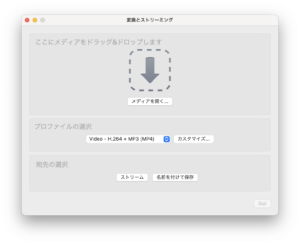
変換のためのメニューを開きます。

再エンコードしないので「オリジナルのビデオトラックを保持」を選択。
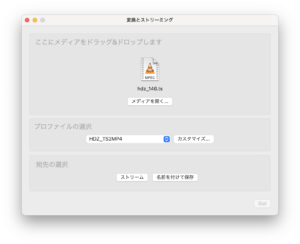
変換したいファイルを選び、作成したプロファイルを選択、「名前を付けて保存」を押す。
私のVLCでは複数ファイルの一括変換が出来ませんでしたが、もしかするとWindowsなどでは一括処理が可能かもしれません。
出来上がったファイルは相変わらずmacOSではプレビュー出来ませんが、DaVinci Resolveでは正しく映像ファイルとして認識されます。
[ ffmpeg ]
コマンドラインツールのffmpegは最強の動画関連ツールです。導入の仕方は、ここでは説明しません(macOS向けの手順は複数あって、どの方法で導入したか忘れました)。
出来ることがあまりに多いし、もとより動画ファイルのフォーマットに関する専門的な知識が足りないのでコマンドの前葉を理解することは出来ません。そこで私はもっばら使用事例を探しては自分の用途に適用することに徹しています。今回も複数の事例の組み合わせです。
TSファイルの再生はffplayというコマンドで行います。単純にファイル名をパラメーターとして渡せば再生されます。再生中にはショートカットキーで操作できます。
変換にはffmpegコマンドを使用します。
ffmpeg -i hdz_146.ts -vcodec copy -tag:v hvc1 -acodec copy hdz_146.mp4
見ての通りでhdz_146.tsというファイルをmp4に変換する例です。’-tag:v hvc1’を指定するとVLCの時とは違いmacOSでmacOSでプレビュー出来るmp4ファイルにすることが出来ます。またこのオプションはHEVC(H.265)だけに有効です。
その他にffprobeというコマンドが動画ファイルの属性を見ることが出来るので解析するのに便利です。
まだ作ってはいませんがファイル名の入力を楽にしたり一括変換するスクリプトも簡単に出来そうです。
-> 作りました。https://www.nkozawa.com/blog/archives/7677
[ 結論 ]
DVRファイルを利用する際にはマイクロSDからPCにコピーすることが多いわけですし、そのコピーの代わりにマイクロSD上のTSファイルを変換しつつPCのSSD/HDD上に保管する手順を確立すれば、まあまあ良い使い勝手になると思います。ということで私はHDZeroが推奨するままにTSフォーマットを使用することにします。
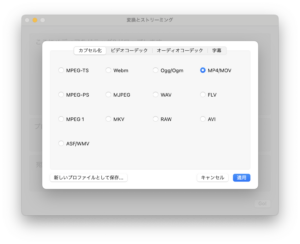
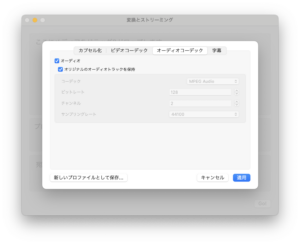
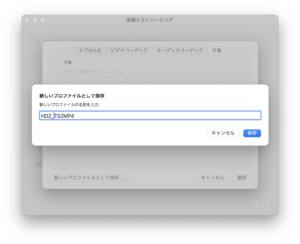
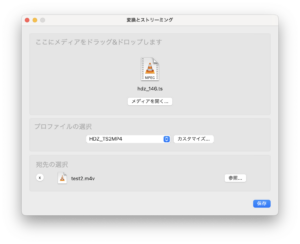
2 comments untill now